有很多小伙伴还不知道华硕笔记本怎么恢复出厂系统,其实很简单,下面就由 小编跟大家分享恢复方法吧,欢迎大家来阅读学习~
华硕笔记本如何恢复出厂系统
重启笔记本,按F9一键恢复功能键,跳出选择一个选项,点击疑难解答。
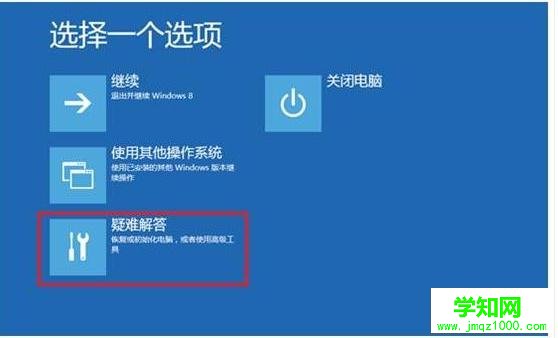
点击“初始化电脑”(恢复出厂设置,删除所有文件),恢复电脑则保留数据,还原到正常状态。
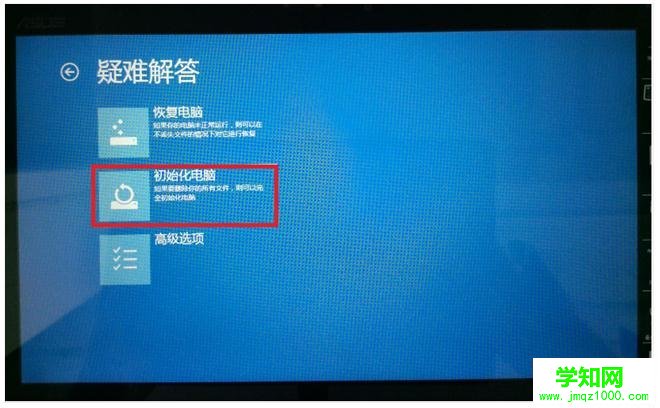
提示初始化电脑会出现的情况,点击下一步。
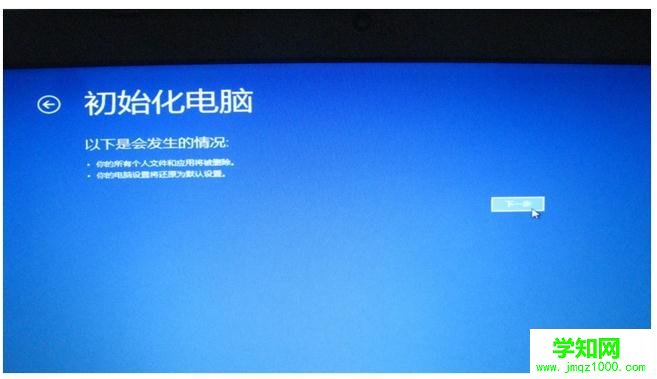
选择要初始化的分区,点击“仅限安装了Windows的驱动器”即C盘,并选择仅删除我的文件或完全清理驱动器。
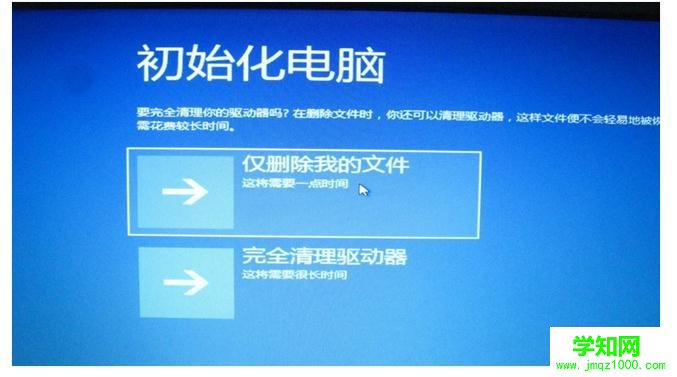
准备就绪后,点击“初始化”,初始化完成后重新配置系统,类似重装。

还有一个方法就是找到电脑的电脑设置后,选择最下面的更新和恢复。
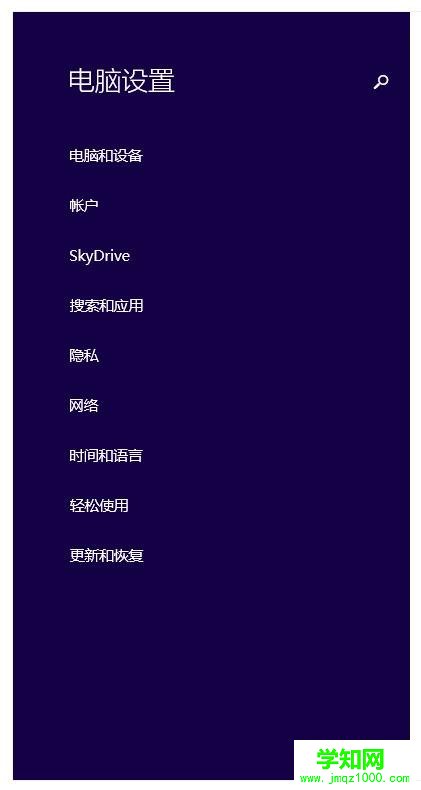
点了更新和恢复之后,选择最下面的恢复。
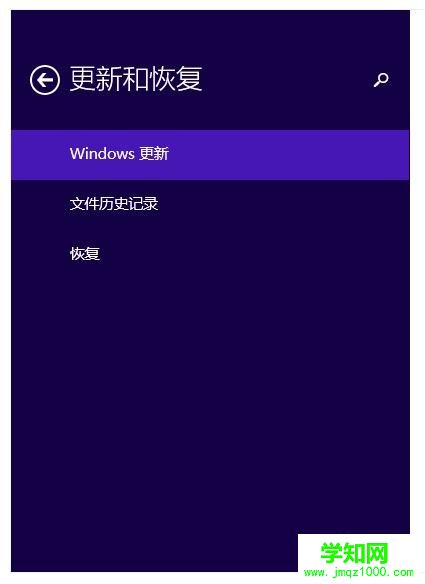
点击恢复后,右边就会出现几个选项,选择中间的删除所有内容并重新安装Windows,然后点击下面的开始就可以了。
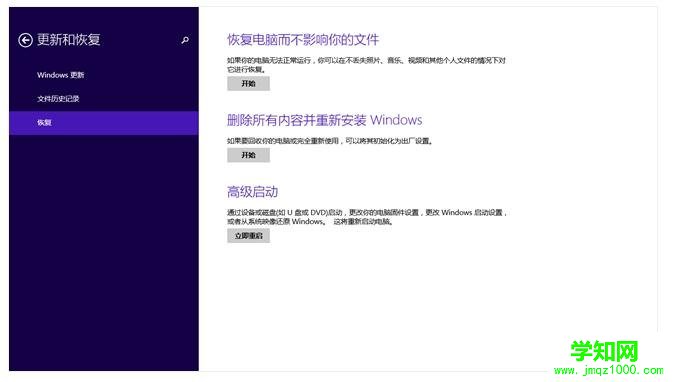
郑重声明:本文版权归原作者所有,转载文章仅为传播更多信息之目的,如作者信息标记有误,请第一时间联系我们修改或删除,多谢。
新闻热点
疑难解答